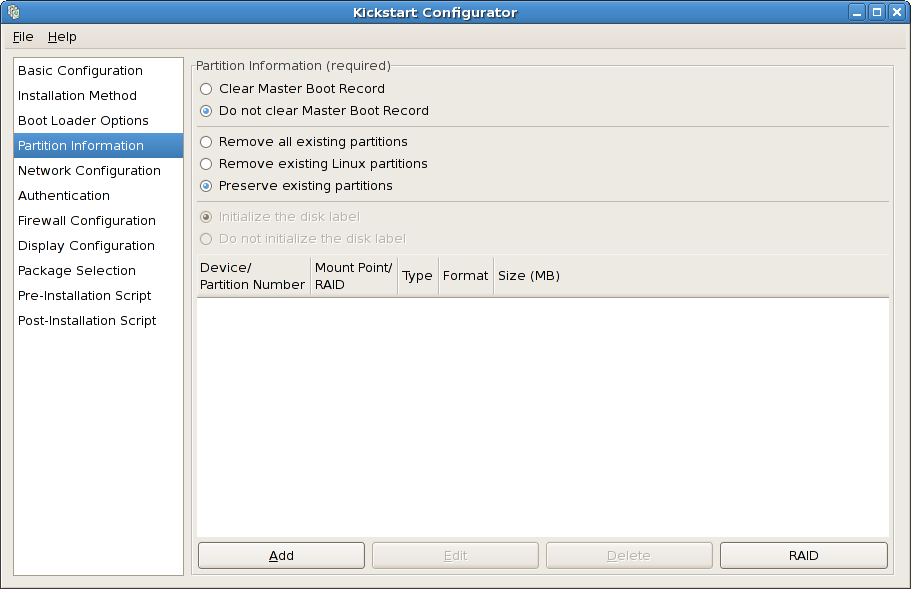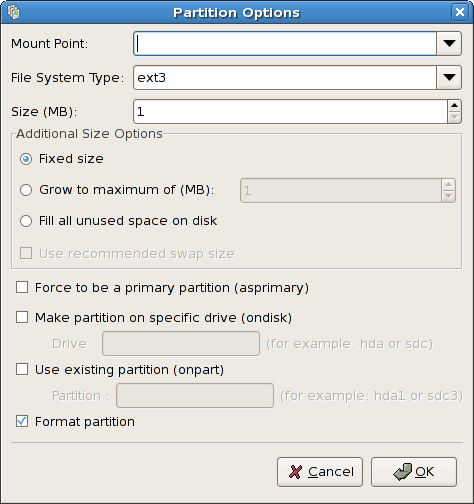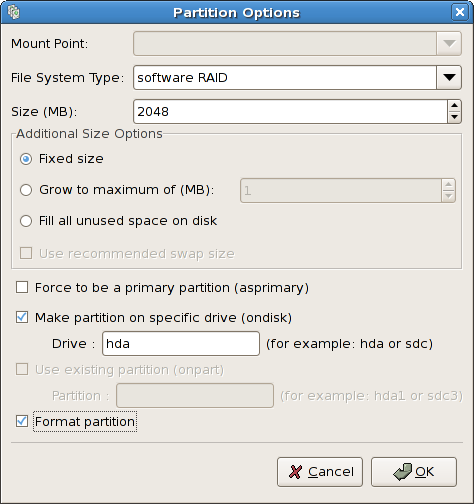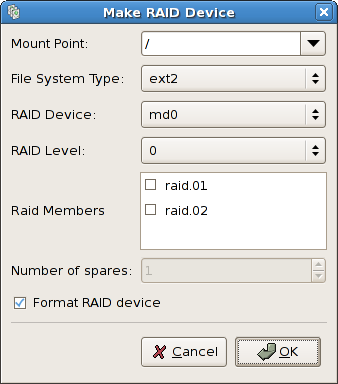32.4. パーティション情報
図32.4 パーティション情報
マスターブートレコード(MBR)を消去するかどうかを選択します。既存のパーティションをすべて削除するか、既存の Linux パーティションを削除するか、既存のパーティションを保持します。
システムのアーキテクチャーのデフォルトにディスクラベルを初期化する(たとえば、x86 の場合は msdos、Itanium の場合は gpt )には、新しいハードドライブにインストールする場合は、Initialize the disk label を選択します。
注記
anaconda と キックスタート は論理ボリューム管理(LVM)をサポートしますが、現在 Kickstart Configurator を使用してこれを設定するメカニズムはありません。
32.4.1. パーティションの作成
リンクのコピーリンクがクリップボードにコピーされました!
パーティションを作成するには、 ボタンをクリックします。図32.5「パーティションの作成」 に表示される Partition Options ウインドウが表示されます。新しいパーティションのマウントポイント、ファイルシステムタイプ、パーティションサイズを選択します。オプションで、以下も選択可能です。
- 追加サイズオプションの セクションでは、パーティションを固定サイズにするか、選択したサイズまでとするか、ハードディスクの残りのスペースを埋めるかを選択します。ファイルシステムの種類として swap を選択した場合、サイズを指定する代わりに、インストールプログラムが推奨サイズで swap パーティションを作成するように選択することができます。
- 強制的にプライマリーパーティションとして作成されます。
- 特定のハードディスクにパーティションを作成します。例えば、最初の IDE ハードディスク
(/dev/hda) にパーティションを作成する場合、ドライブとしてhdaを指定します。ドライブ名に/dev を含めないでください。 - 既存のパーティションを使用する。例えば、最初の IDE ハードディスク
(/dev/hda1) の最初のパーティションに作るには、パーティションとしてhda1を指定します。パーティション名に/dev を含めないでください。 - 選択したファイルシステムタイプでパーティションをフォーマットします。
図32.5 パーティションの作成
既存のパーティションを編集するには、リストからパーティションを選択し、 ボタンをクリックします。図32.5「パーティションの作成」 に示すように、選択したパーティションの値を反映する以外は、パーティション 追加を選択したときと同じ パーティションオプションウィンドウが 表示されます。パーティションオプションを変更し、 をクリックします。
既存のパーティションを削除するには、リストからパーティションを選択し、 ボタンをクリックします。
32.4.1.1. ソフトウェア RAID パーティションの作成
リンクのコピーリンクがクリップボードにコピーされました!
ソフトウェア RAID パーティションを作成するには、以下の手順で行います。
- ]ボタンをクリックします。
- ソフトウェア RAID パーティションの作成 を選択します。
- ファイルシステムタイプに ソフトウェア RAID を 選択する以外は、前述のようにパーティションを設定します。また、パーティションを作成するハードディスクを指定するか、使用する既存のパーティションを指定する必要があります。
図32.6 ソフトウェア RAID パーティションの作成
この手順を繰り返して、RAID セットアップに必要な数のパーティションを作成します。すべてのパーティションが RAID パーティションである必要はありません。
RAID デバイスを設定するのに必要なすべてのパーティションを作成した後、以下の手順を実行します。
- ]ボタンをクリックします。
- RAID デバイスの作成 を選択します。
- マウントポイント、ファイルシステムタイプ、RAID デバイス名、RAID レベル、RAID メンバー、ソフトウェア RAID デバイスのスペア数、RAID デバイスをフォーマットするかどうかを選択することができます。
図32.7 ソフトウェア RAID デバイスの作成
- クリックすると、デバイスがリストに追加されます。